ANDROID AUTO™, CARPLAY™
Android Auto™
tanıtım
“Android Auto™", telefonunuzdaki multimedya sistemi ekranınızdan bazı uygulamaları kullanmanızı sağlayan akıllı telefonunuzdan indirilebilecek bir uygulamadır.
Not: aracınızın Android Auto™ ile uyumlu olup olmadığını öğrenmek için, 1 “Akıllı Telefon Entegrasyonu” işlevi, multimedya sisteminizin “Sistem” menüsünde listelenmiş olmalıdır.
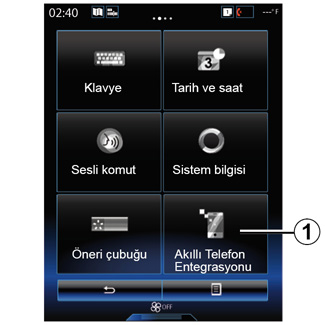
İlk kullanım
- Akıllı telefonunuzdaki “Android Auto™" uygulama indirme platformundan uygulama indirip kurunuz;
- telefonunuzu multimedya sisteminizin USB portuna bağlayınız;
- çok işlevli ekranda görüntülenen talimatları uygulayınız;
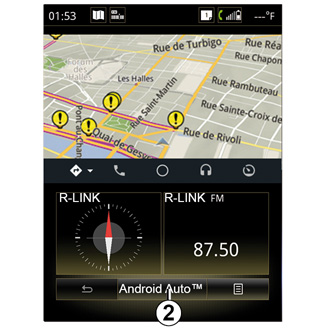
- 2 butonuna basınız;
- “Android Auto™" uygulamasını kullanabilmek için akıllı telefonunuzdaki istekleri kabul ediniz;
- telefonunuzdan “Kabul” öğesine basarak onaylayınız;
- 2 düğmesine tekrar basınız.
Uygulama, multimedya sisteminde başlar. Yukarıda açıklanan prosedür başarısız olursa işlemi yenileyiniz.
Güvenlik nedeniyle, bu işlemleri araç duruyorken yapınız.
Uygulamanın düzgün çalışması için, telefon üreticisi tarafından önerilen USB kablolarının kullanılması tavsiye edilir.
CarPlay™
tanıtım
“CarPlay™", telefonunuzdaki multimedya sistemi ekranınızdan bazı uygulamaları kullanmanızı sağlayan akıllı telefonunuzda mevcut olan basit bir hizmettir.
Not: aracınızın CarPlay™ hizmetiyle uyumlu olup olmadığını öğrenmek için, 1 “Akıllı Telefon Entegrasyonu” işlevi, multimedya sisteminizin “Sistem” menüsünde listelenmiş olmalıdır.
Güvenlik nedeniyle, bu işlemleri araç duruyorken yapınız.

İlk kullanım
- Telefonunuzu multimedya sisteminizin USB portuna bağlayınız;
- çok işlevli ekranda görüntülenen talimatları uygulayınız;
- 3 düğmesine basınız.
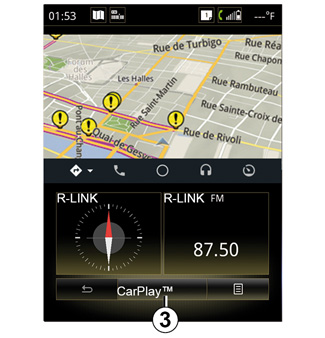
CarPlay™ hizmeti, multimedya sisteminde başlar.
Yukarıda açıklanan prosedür başarısız olursa işlemi yenileyiniz
CarPlay™ hizmeti çalışmaya başladığında, multimedya ekranındaki alt görüntü değişir:
- devam eden güzergah yokken pusula görüntülenir;
- bir güzergah devam ederken, güzergahınızın ayrıntıları görüntülenir.
Not: “CarPlay™” hizmeti yalnızca akıllı telefonunuz, aracınızın USB portuna bağlıysa çalışır.
Uygulamanın düzgün çalışması için, telefon üreticisi tarafından önerilen USB kablolarının kullanılması tavsiye edilir.
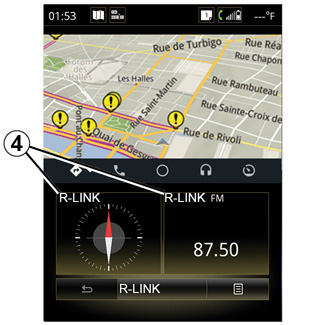
Android Auto™ uygulaması veya CarPlay™ hizmeti multimedya sisteminizde etkinleştirildiğinde, multimedya ekranının alt görüntüsü değişir:
- devam eden güzergah yokken pusula görüntülenir;
- bir güzergah devam ederken, güzergahınızın ayrıntıları görüntülenir.
Android Auto™ veya CarPlay™ çalışırken, akıllı telefonunuzun navigasyonuna ve müzik uygulamalarına erişebilirsiniz. Bu uygulamalar, R-Link başlatılmış olan benzer entegre uygulamalarla değişecektir. Örneğin, Android Auto™/CarPlay™ navigasyon uygulaması veya multimedya sisteminize yerleşik bir uygulama kullanabilirsiniz ancak ikisini birden kullanamazsınız.
Düğmeler 4 uygulamalar Android Auto™ veya CarPlay™ veya multimedya sistemi üzerinden çalıştırılıyorsa sizi bilgilendirir.
Android Auto™ veya CarPlay™ kullanırken, bazı multimedya sistemi işlevleri arka planda çalışmaya devam eder. Örneğin, multimedya sisteminde radyo açıkken akıllı telefonunuzda seyir sistemini başlatıp “Android Auto™” veya "CarPlay™" kullanırsanız radyo yayına devam eder.
Not:
- Android Auto™ ve CarPlay™ yalnızca akıllı telefonunuz aracınızın USB portuna bağlıysa çalışır.
- multimedya ekranını telefon ayarlarınızdan yapılandırabilirsiniz.
Android Auto™ ve CarPlay™ işlevleri, telefonunuzun markasına ve modeline bağlıdır. Daha fazla bilgi için lütfen varsa yapım sitesine bakınız.
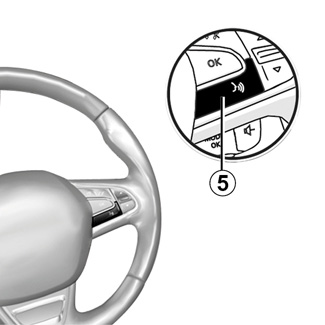
“Android Auto™” uygulaması veya “CarPlay™” hizmeti multimedya sisteminizde etkinleştirildiğinde, akıllı telefonunuzun bazı işlevlerini ses ile kontrol etmek için aracınızdaki ses tanıma düğmesini kullanabilirsiniz. Bunu yapmak için aracınızın direksiyon simidindeki 5 düğmesine uzun basınız (daha fazla bilgi için “Ses tanımayı kullanma” bölümüne bakın).
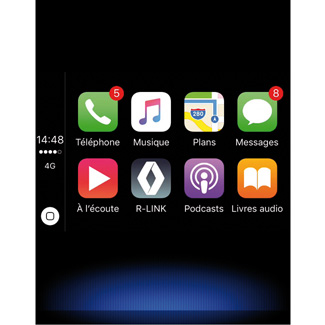
Arayüze R-Link dönme
R-Link arayüzüne dönmek için:
- multimedya sisteminizin ön yüzünde veya orta kumandadaki “Ana Sayfa” düğmesine basın;
veya
- multimedya sistemi ekranındaki 6 düğmesine basın.
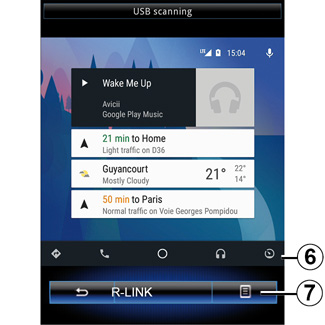
İçerik menüsü
İçerik menüsü 7 aşağıdaki seçeneklere sahiptir:
- cihazlar listesi;
- multimedya sistemi kullanım kılavuzu;
- ses ayarları.

